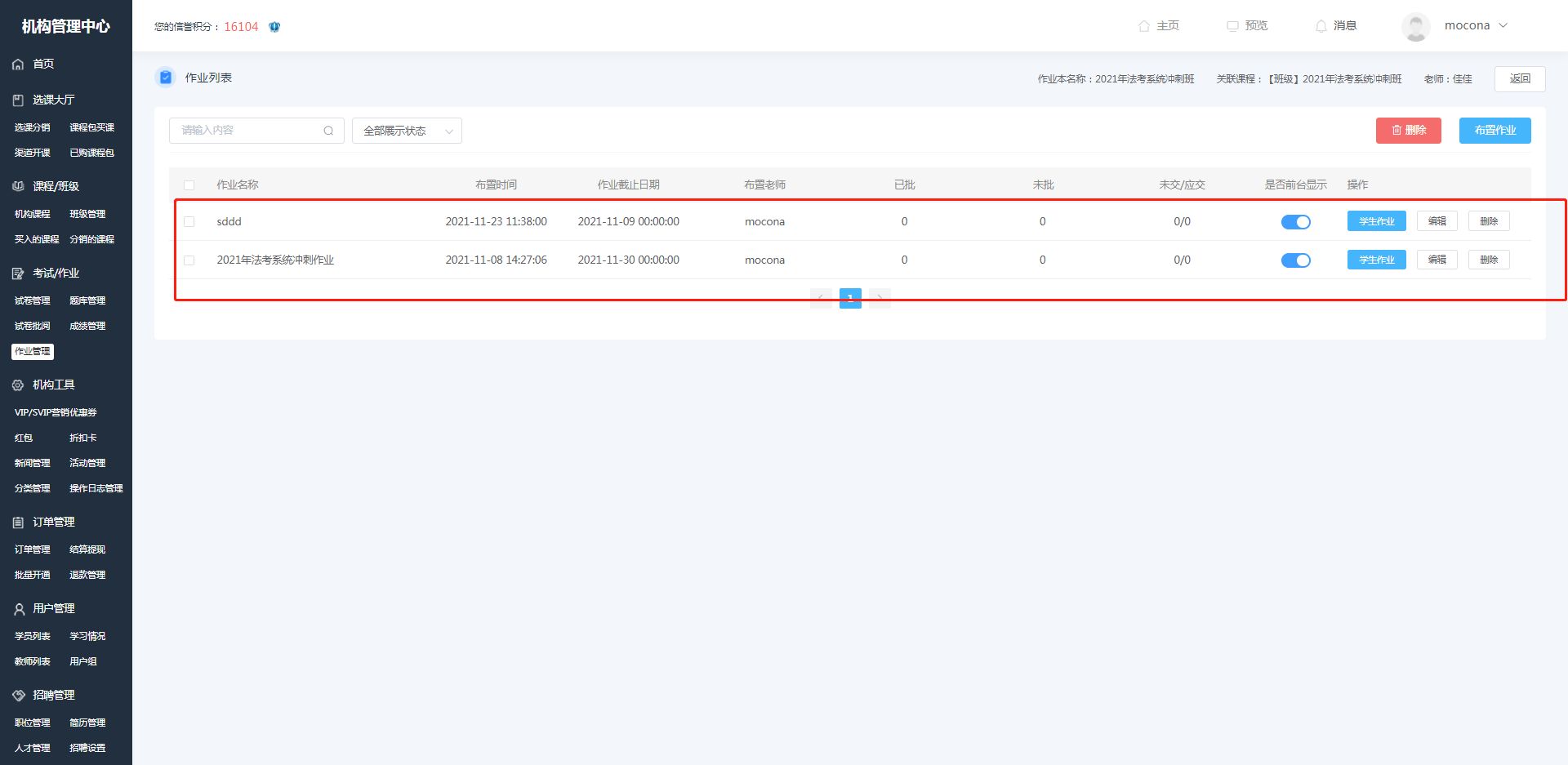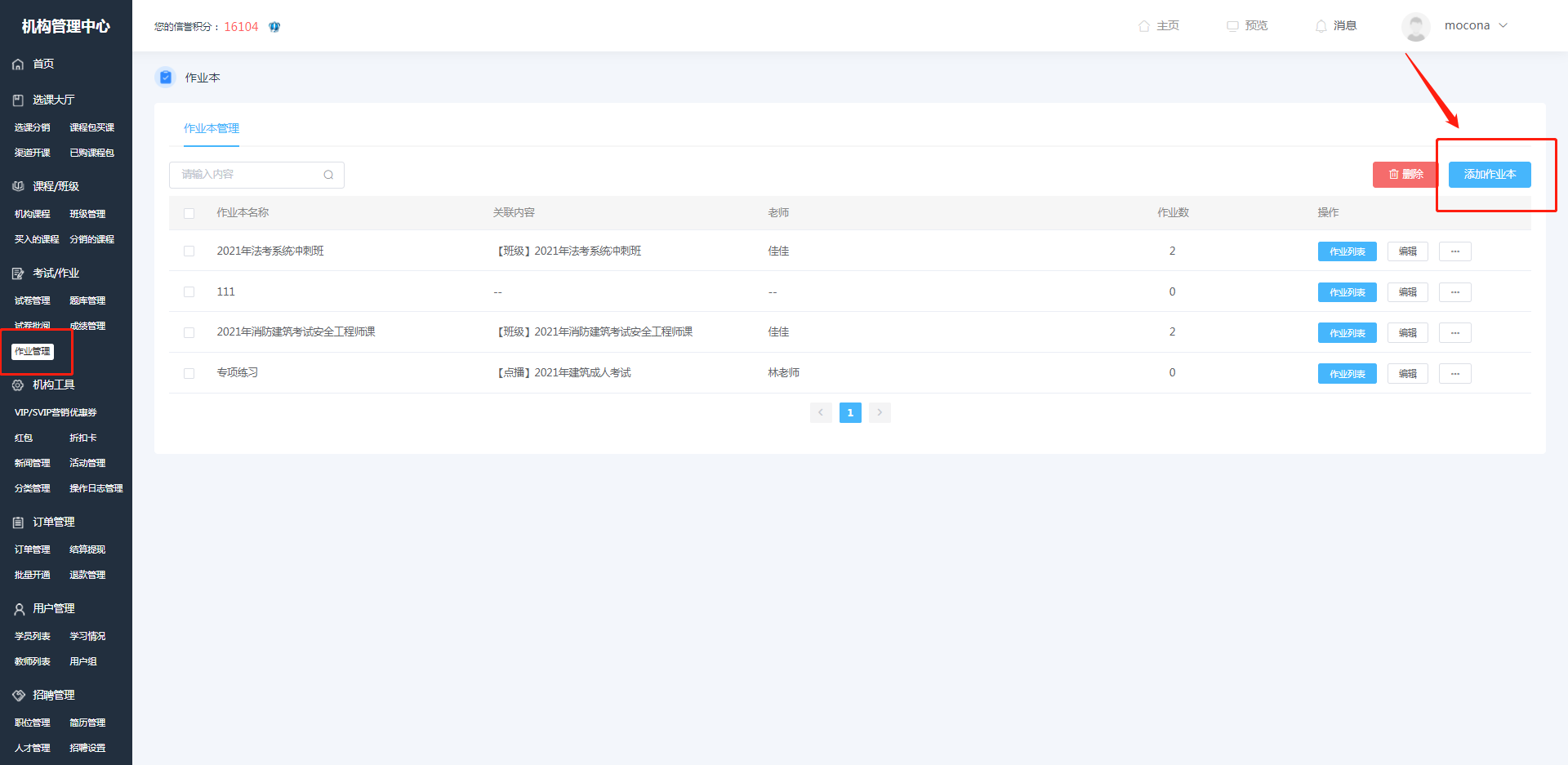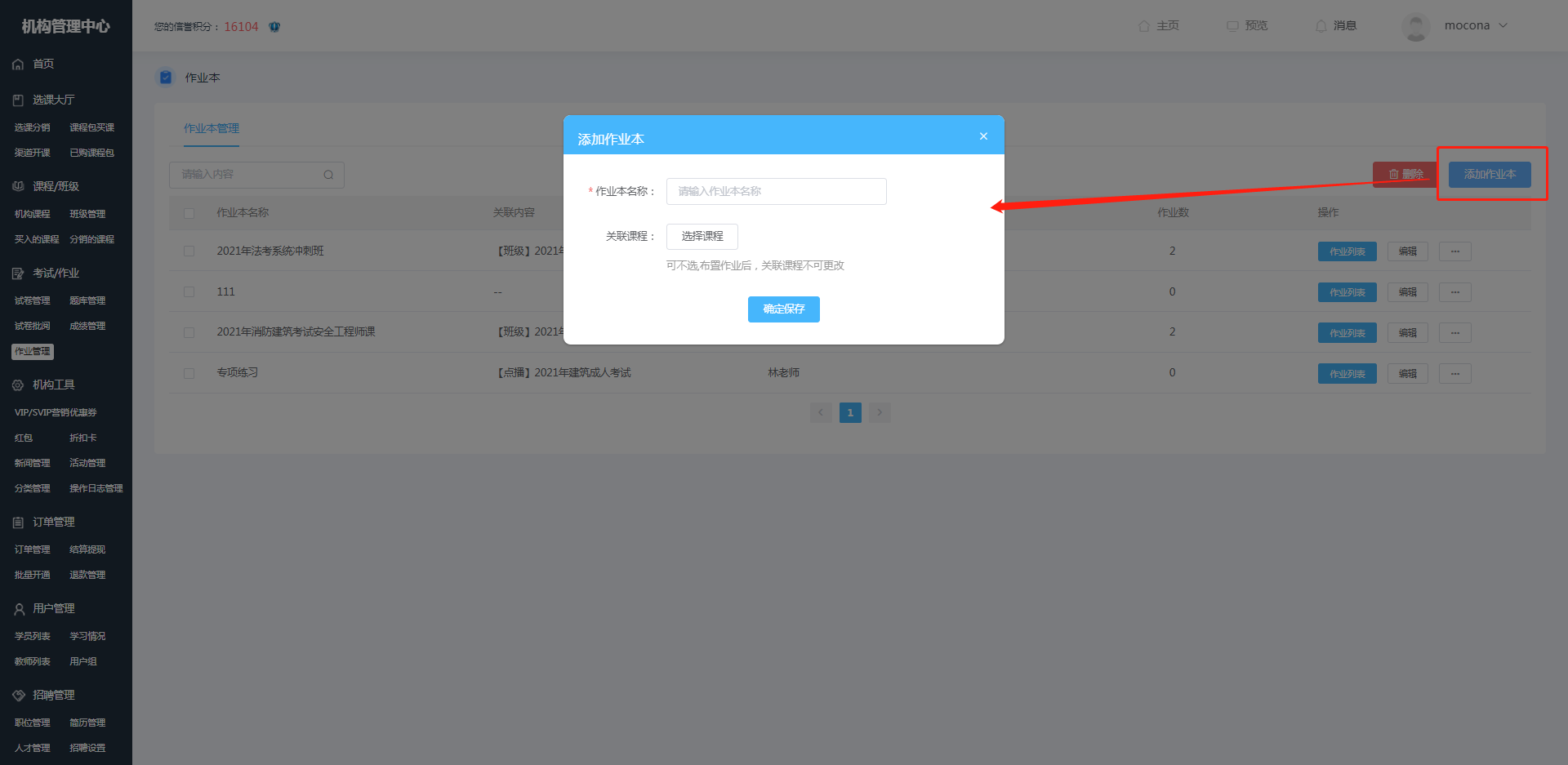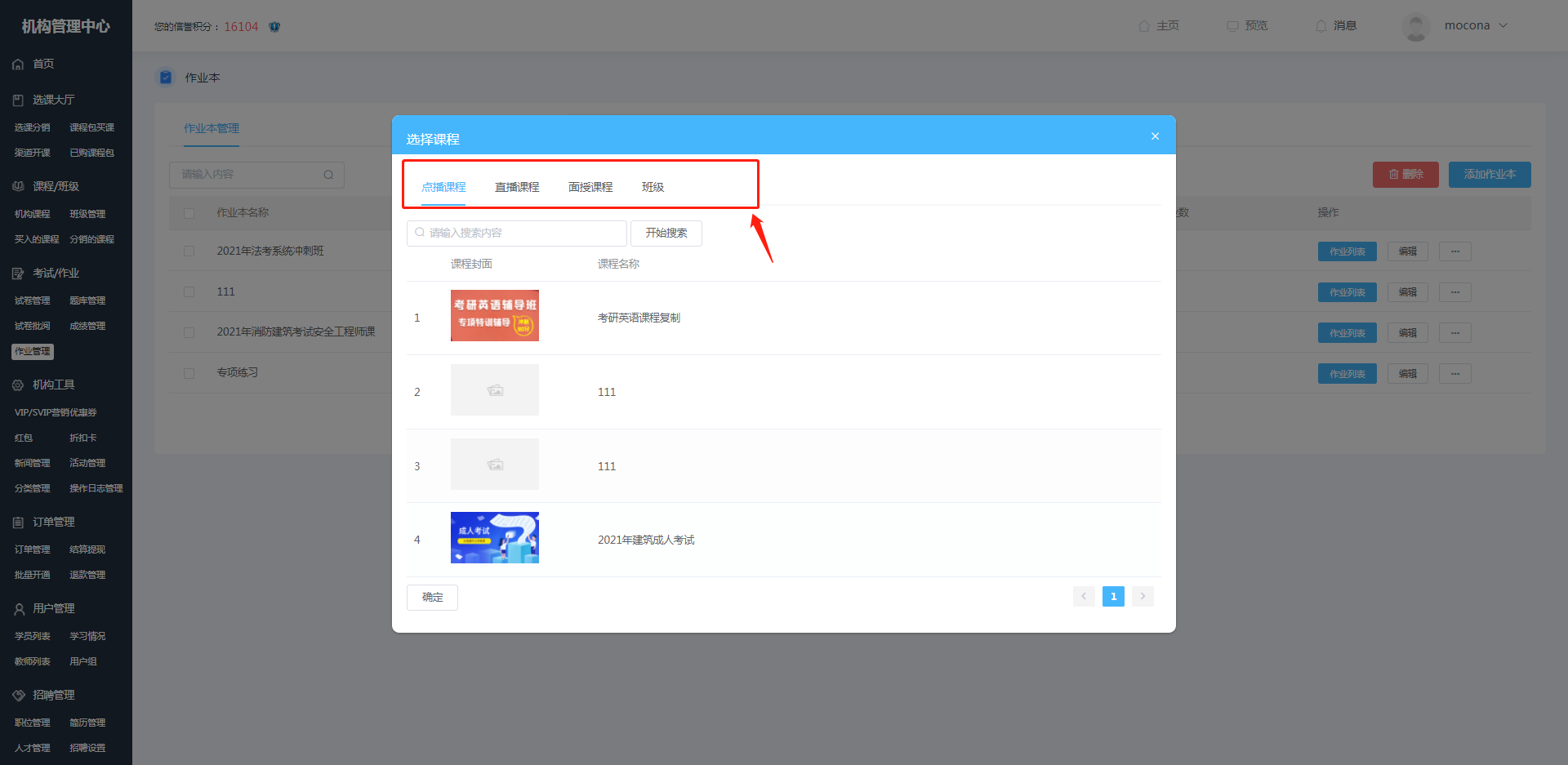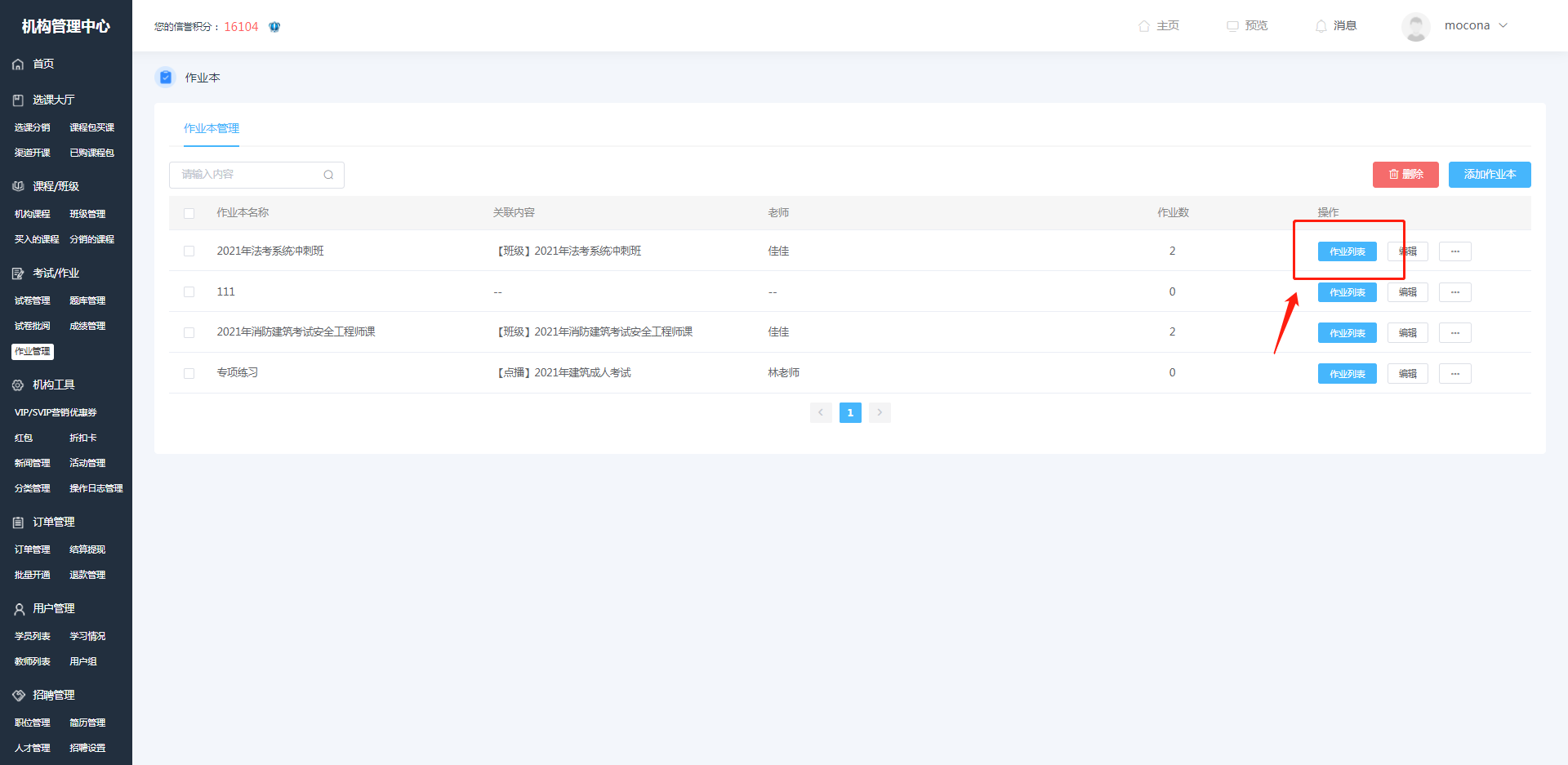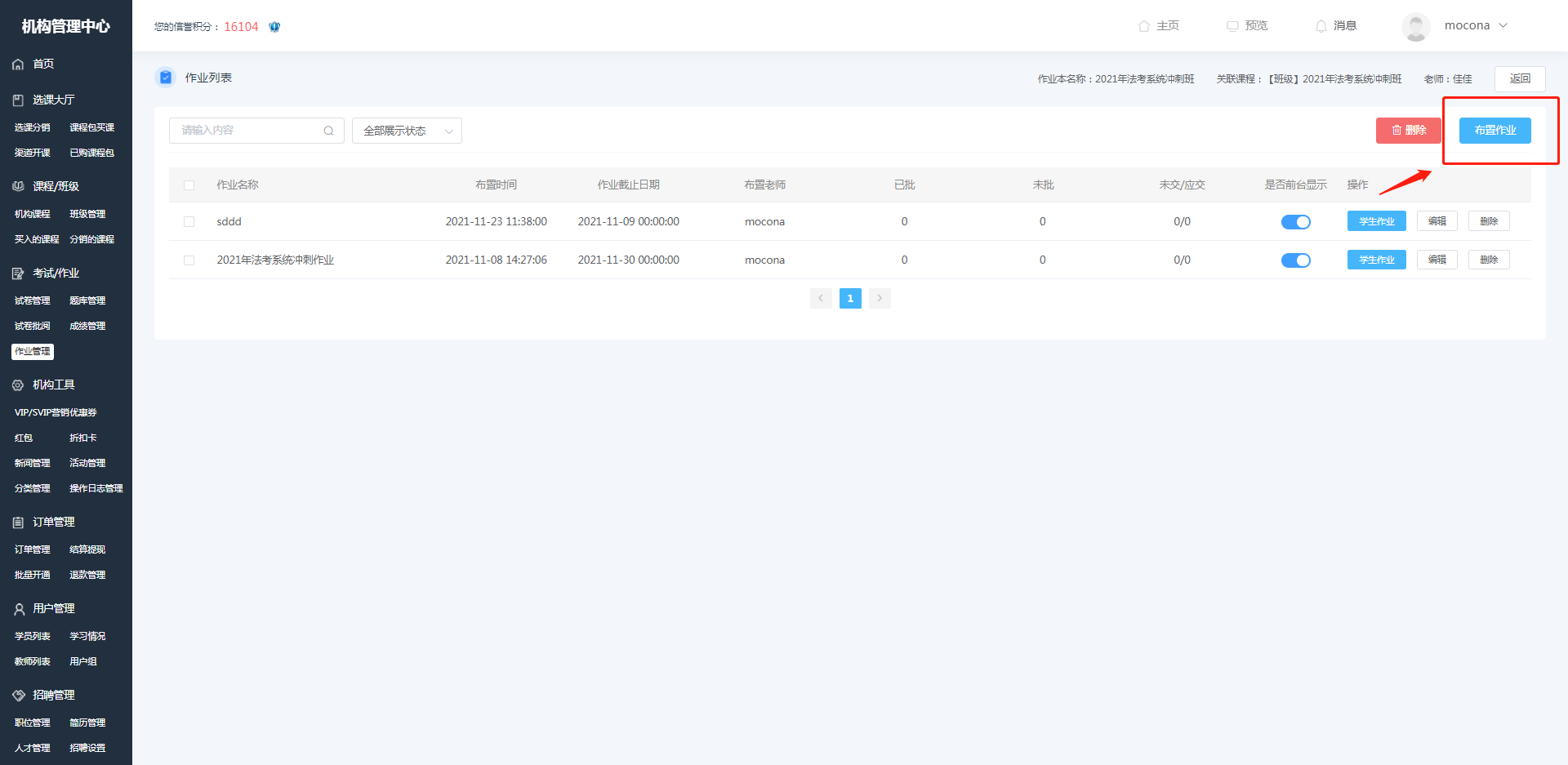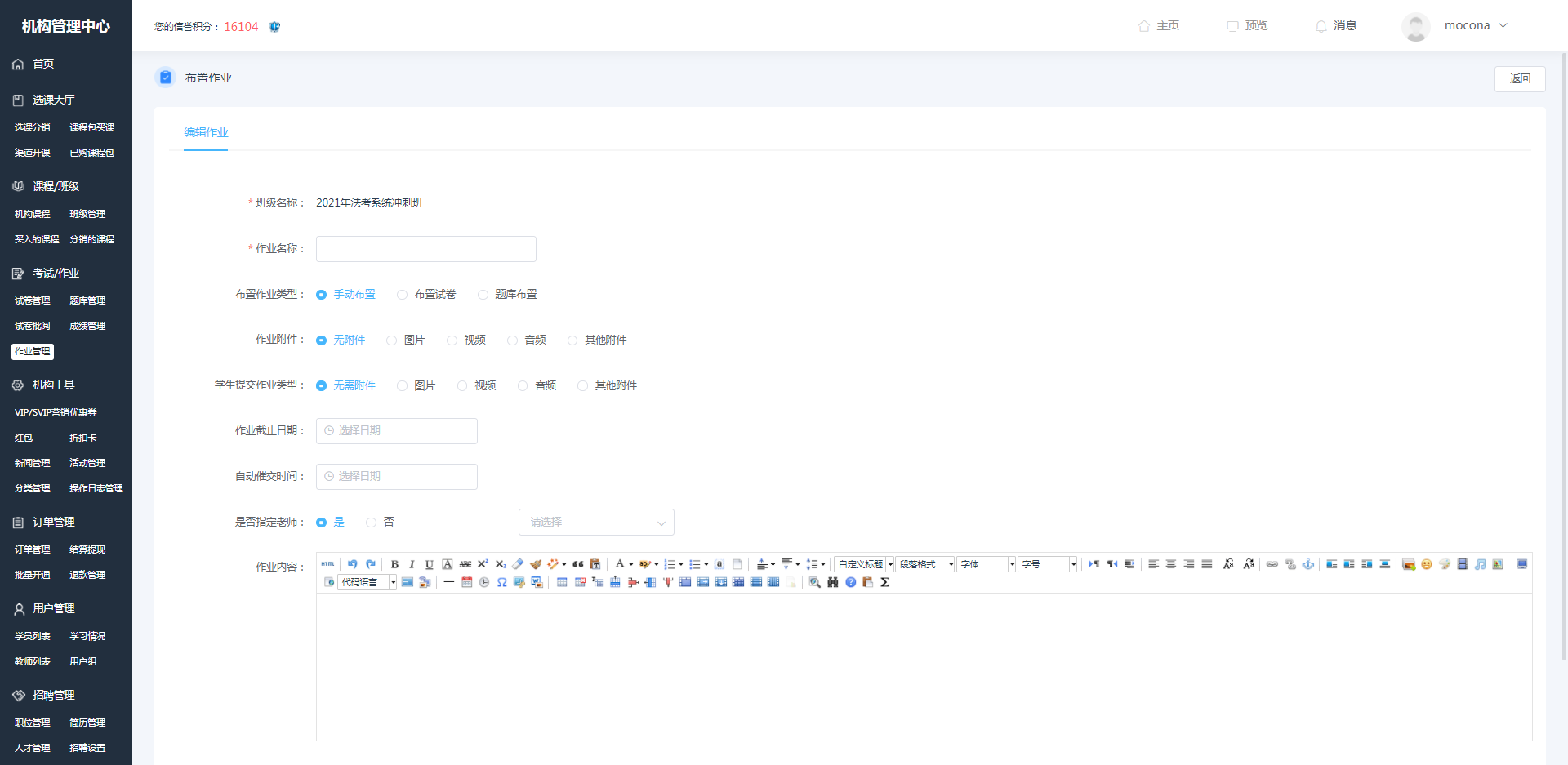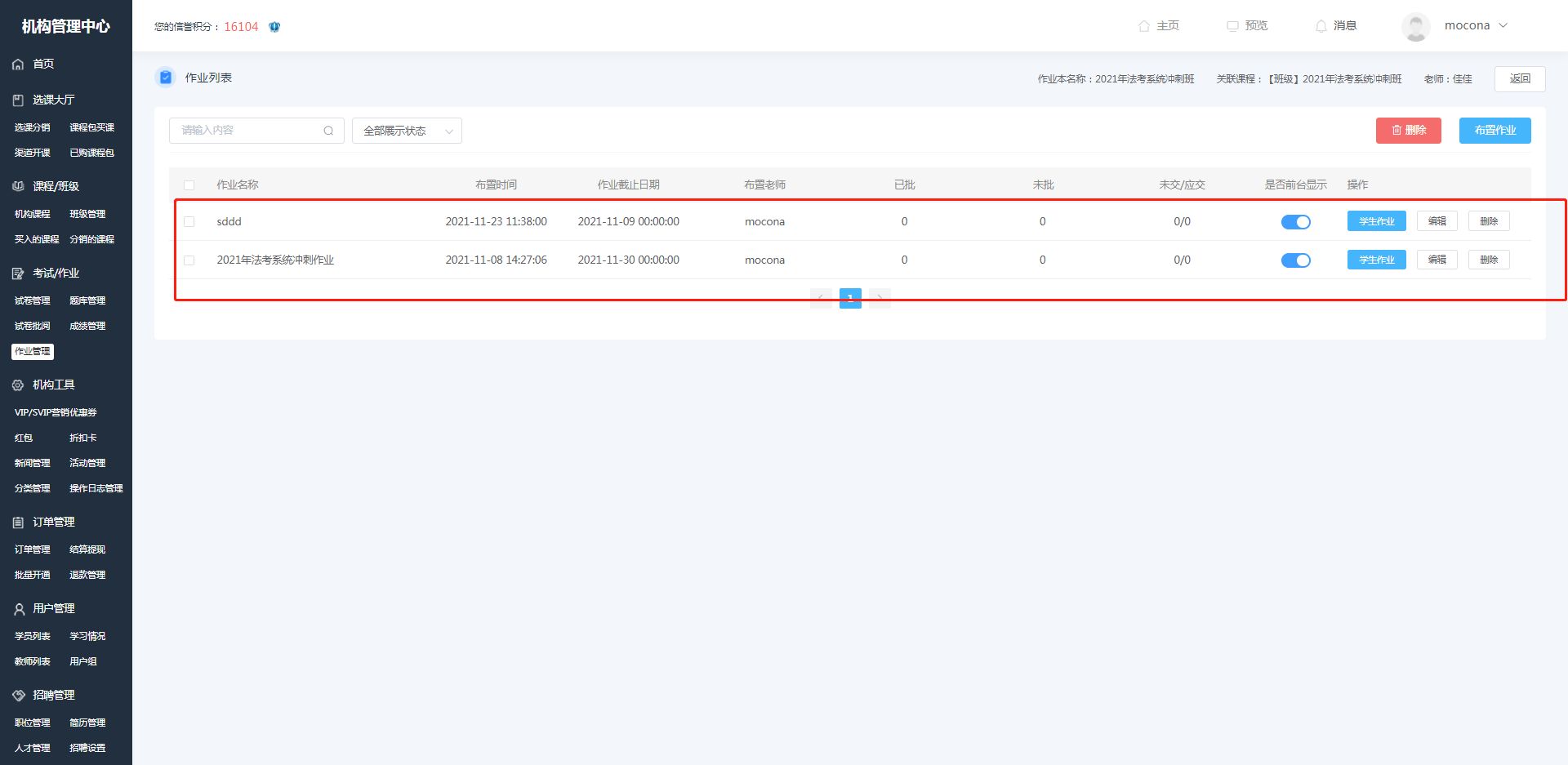一、添加作业
选择考试/作业-作业管理,点击添加作业本
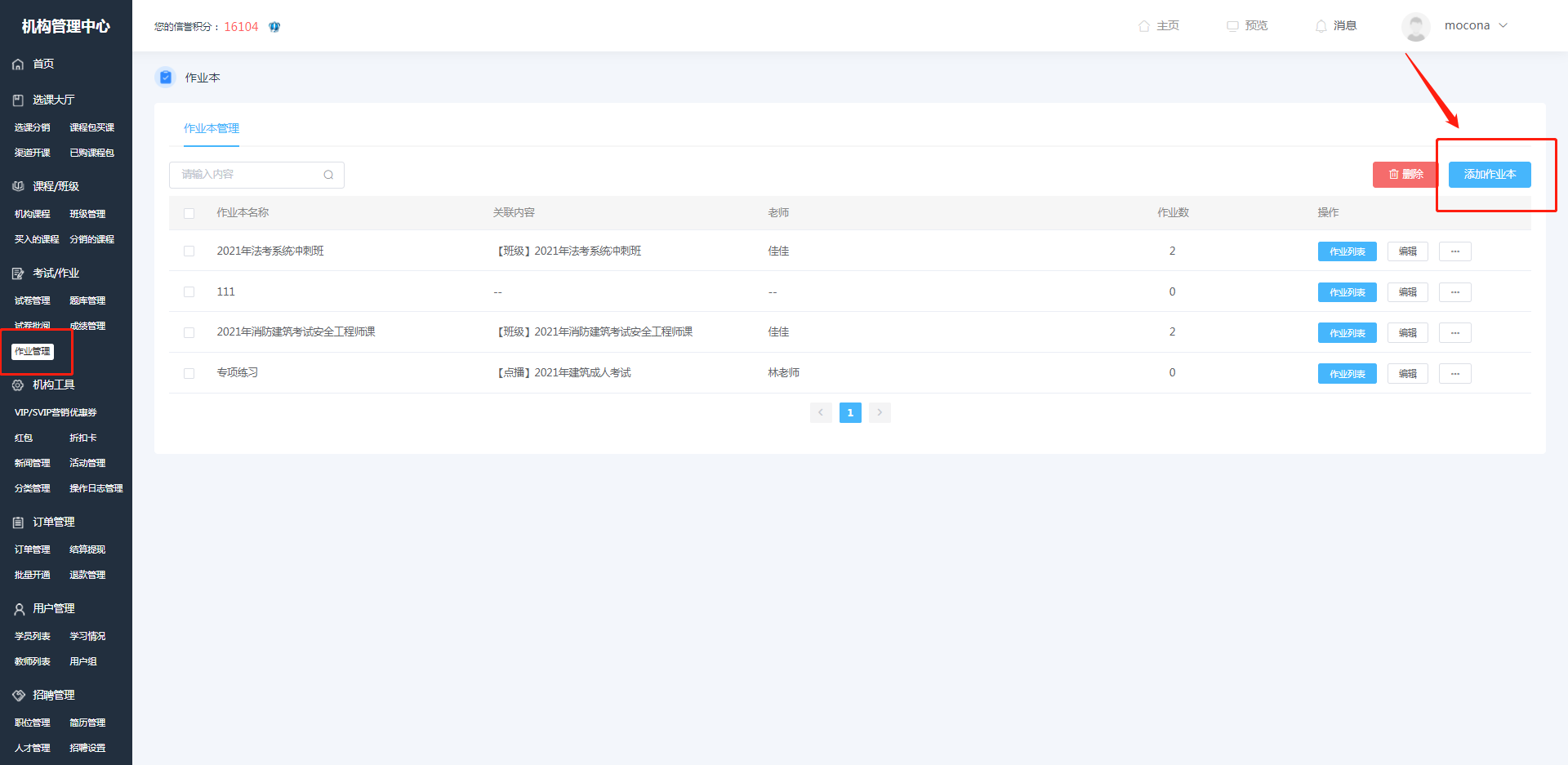
选择关联的课程
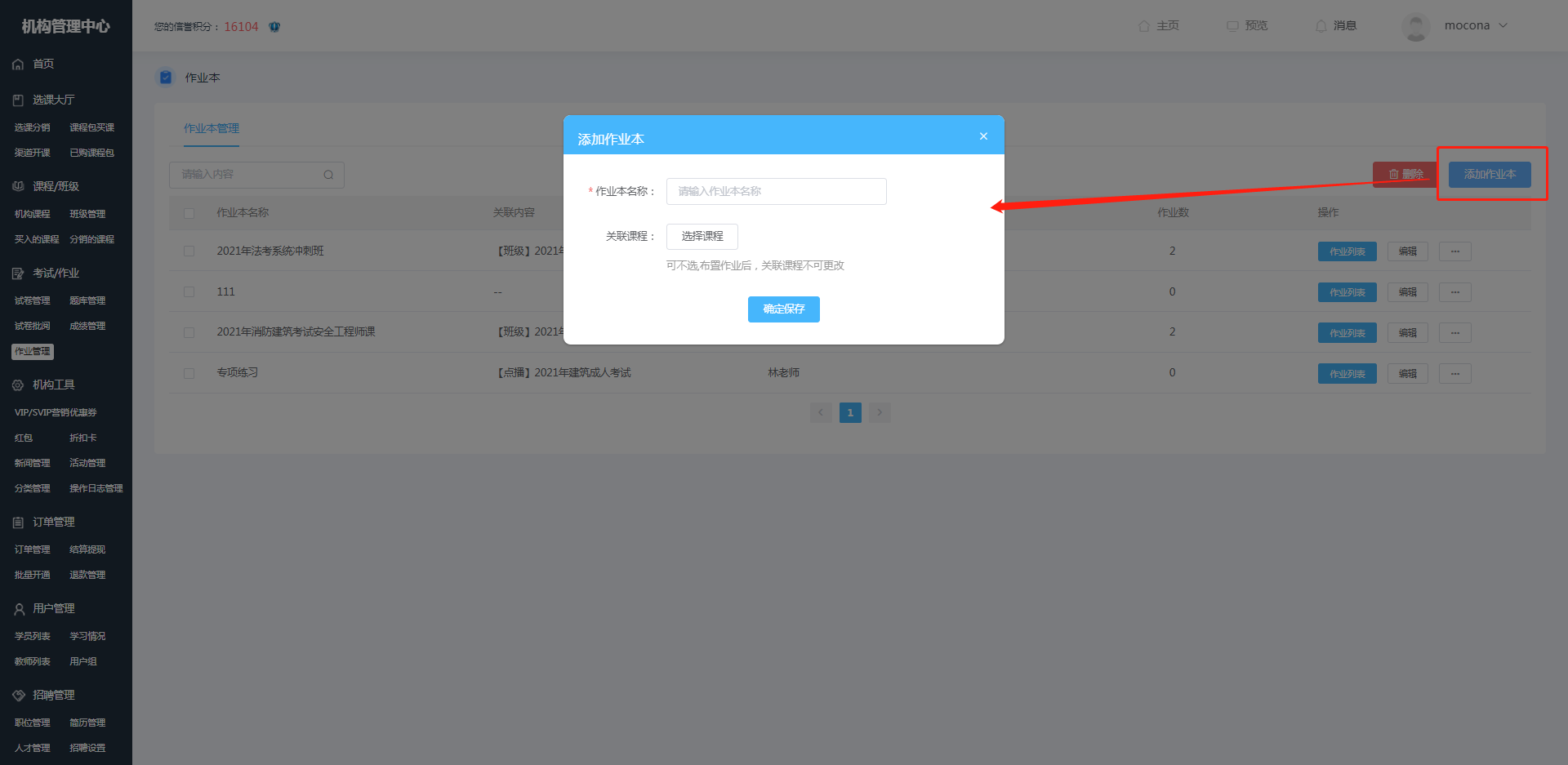
课程类型可选择点播课程、直播课程、面授课程、班级
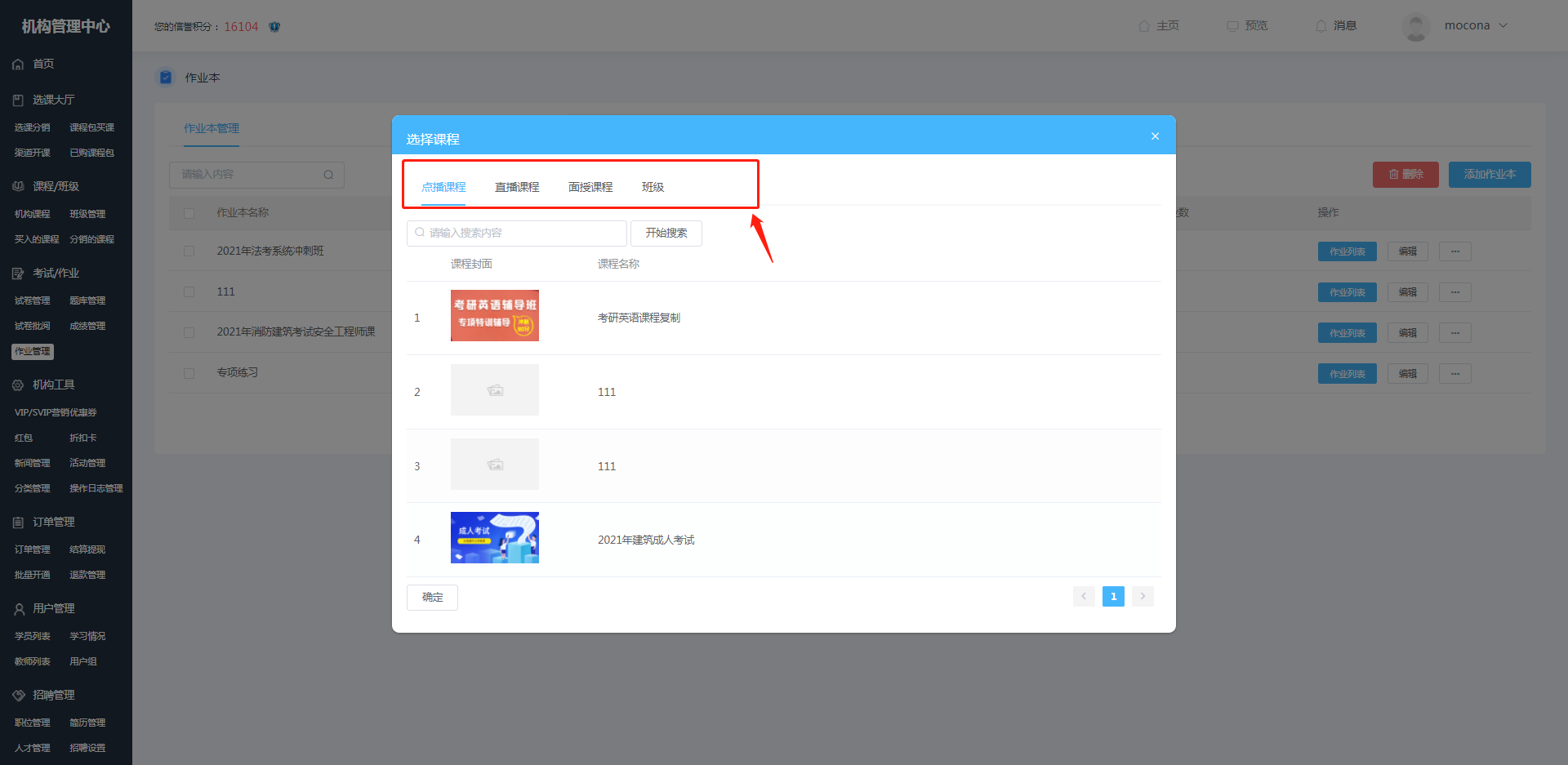
根据自己需要选择类别,也支持快速精确选择哪一门课程。
创建完作业本,点击“作业列表”添加作业
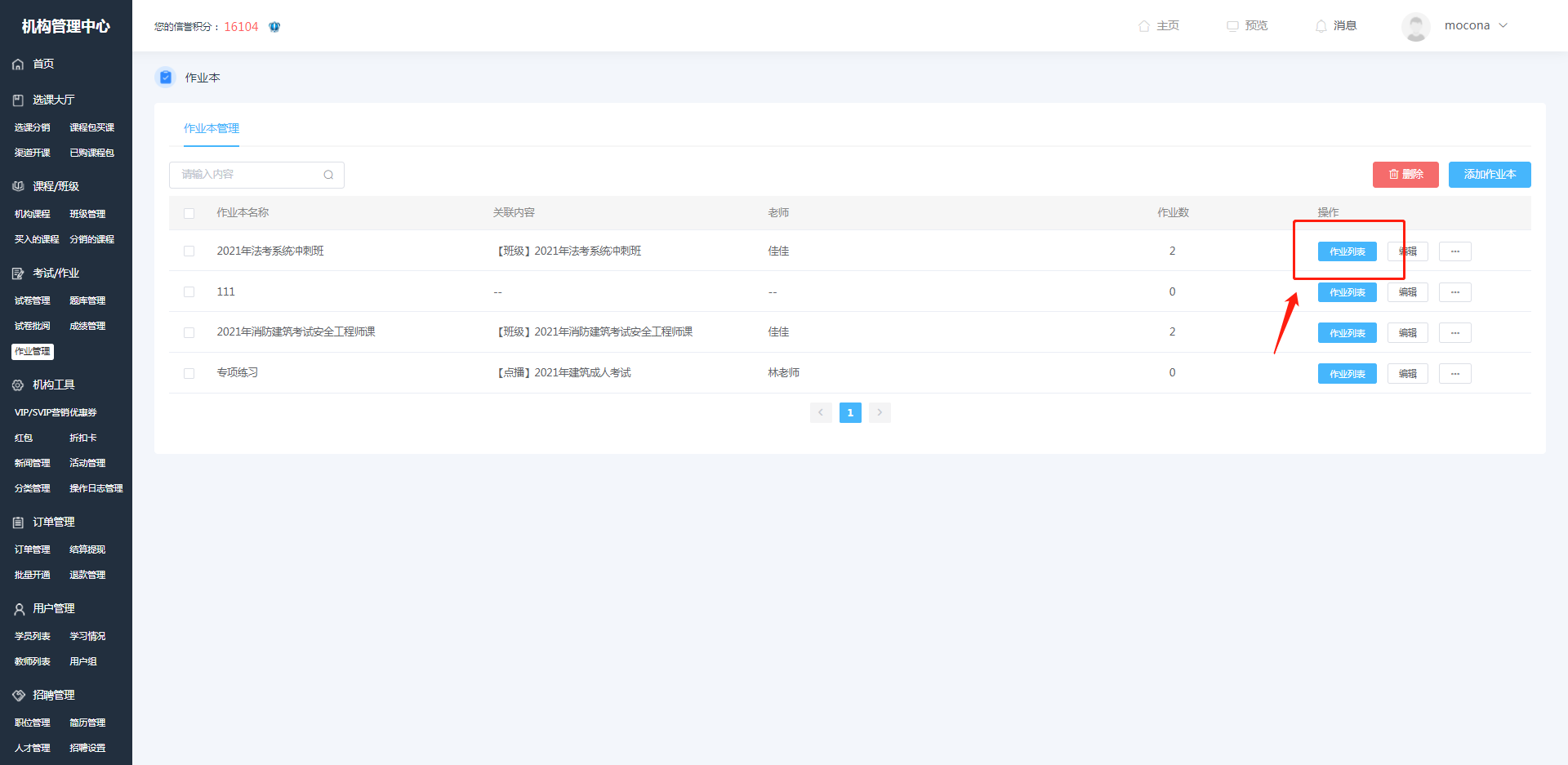
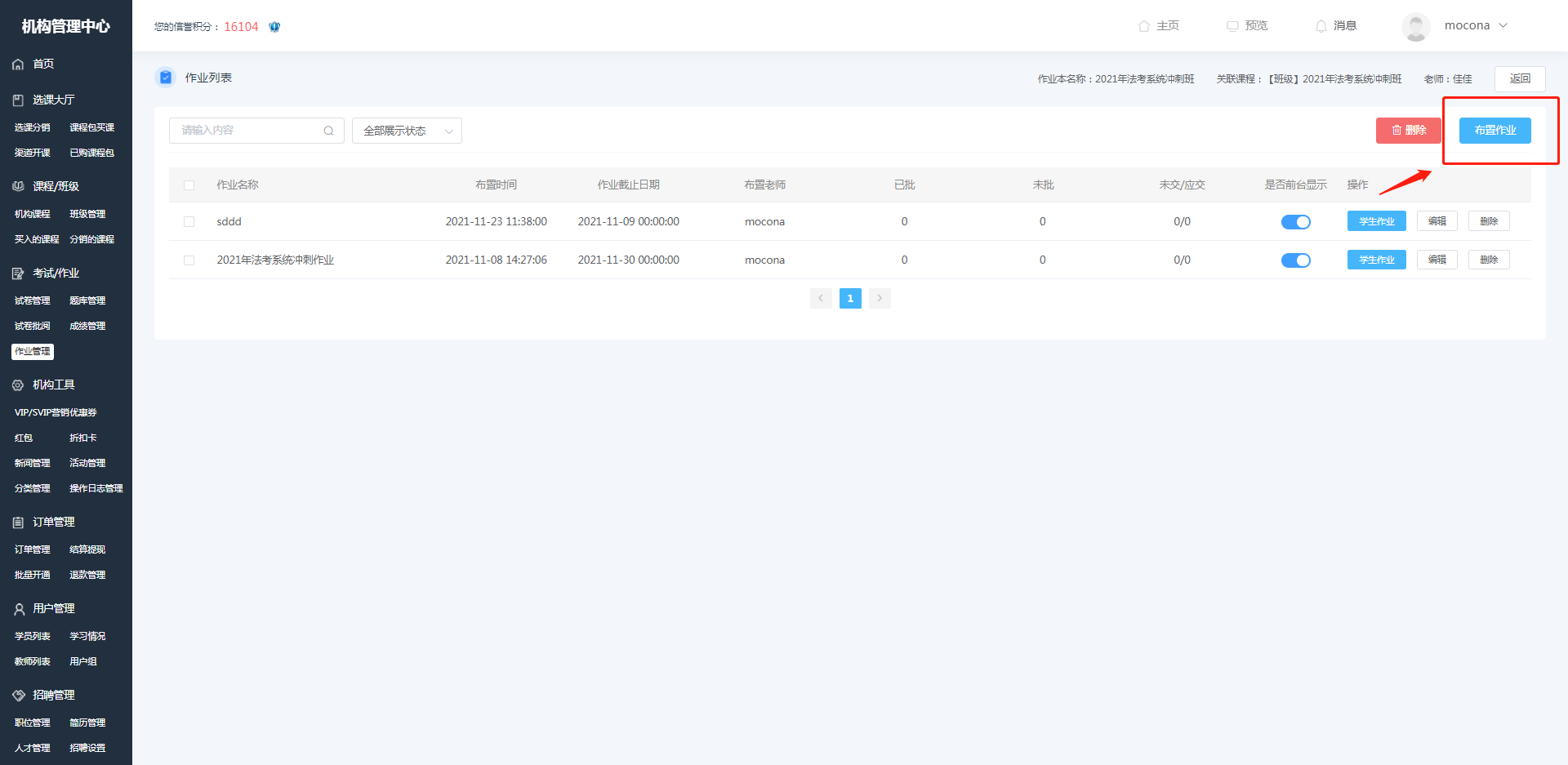
这里可以选择作业的类型(类型确定之后无法修改),可选择手动或者布置试卷跟试题,也可以选择作业附件,支持图片、视频、音频等其他附件,还有学员提交作业的形式、作业的截止提交日期等各类功能。
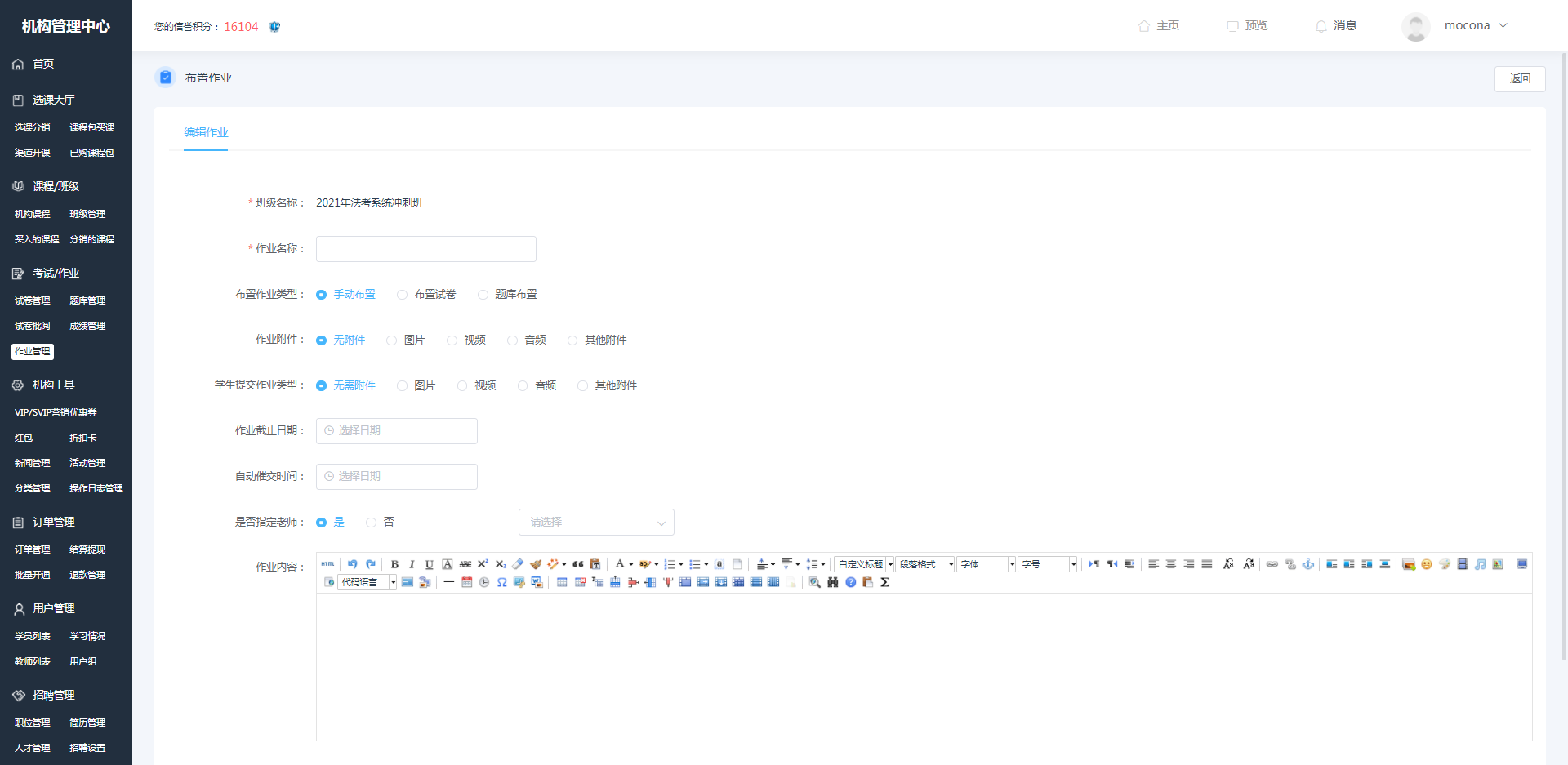
布置试卷跟试题是需要先导入的,需为系统里有的内容。可以在试卷管理/题库管理功能里先添加好试卷。
添加完作业如图: